在Word中,表格是一個強大的工具,它可以幫助你更好地組織、呈現和分析信息。本文將介紹如何使用Python在Word中創建表格並填入數據、圖片,以及設置表格樣式等。 Python Word庫: 要使用Python在Word中創建或操作表格,需要先將Spire.Doc for Python這個第三方庫 ...
在Word中,表格是一個強大的工具,它可以幫助你更好地組織、呈現和分析信息。本文將介紹如何使用Python在Word中創建表格並填入數據、圖片,以及設置表格樣式等。
Python Word庫:
要使用Python在Word中創建或操作表格,需要先將Spire.Doc for Python這個第三方庫安裝到項目中.
pip install Spire.Doc
示例代碼1:使用Python在Word中創建表格並填充數據
import math from spire.doc import * from spire.doc.common import * # 創建Document對象 doc = Document() # 添加一節 section = doc.AddSection() # 創建一個表格 table = section.AddTable() # 指定表格數據 header_data = ["商品名稱", "單位", "數量", "單價"] row_data = [ ["底板-1","件","20946","2.9"], ["定位板-2","張","38931","1.5"], ["整平模具-3","組","32478","1.1"], ["後殼FD1042-4","組","21162","0.6"], ["棍子-5","組","66517","1.2"]] # 設置表格的行數和列數 table.ResetCells(len(row_data) + 1, len(header_data)) # 設置表格自適應視窗 table.AutoFit(AutoFitBehaviorType.AutoFitToWindow) # 設置標題行 headerRow = table.Rows[0] headerRow.IsHeader = True headerRow.Height = 23 headerRow.RowFormat.BackColor = Color.get_Orange() # 在標題行填充數據並設置文本格式 i = 0 while i < len(header_data): headerRow.Cells[i].CellFormat.VerticalAlignment = VerticalAlignment.Middle paragraph = headerRow.Cells[i].AddParagraph() paragraph.Format.HorizontalAlignment = HorizontalAlignment.Center txtRange = paragraph.AppendText(header_data[i]) txtRange.CharacterFormat.Bold = True txtRange.CharacterFormat.FontSize = 12 i += 1 # 將數據填入其餘各行並設置文本格式 r = 0 while r < len(row_data): dataRow = table.Rows[r + 1] dataRow.Height = 20 dataRow.HeightType = TableRowHeightType.Exactly c = 0 while c < len(row_data[r]): dataRow.Cells[c].CellFormat.VerticalAlignment = VerticalAlignment.Middle paragraph = dataRow.Cells[c].AddParagraph() paragraph.Format.HorizontalAlignment = HorizontalAlignment.Center txtRange = paragraph.AppendText(row_data[r][c]) txtRange.CharacterFormat.FontSize = 11 c += 1 r += 1 # 設置交替行顏色 for j in range(1, table.Rows.Count): if math.fmod(j, 2) == 0: row2 = table.Rows[j] for f in range(row2.Cells.Count): row2.Cells[f].CellFormat.BackColor = Color.get_LightGray() # 保存文件 doc.SaveToFile("Word表格.docx", FileFormat.Docx2016)
以下示例通過Section.AddTable() 方法在Word文檔中添加了一個表格,然後將列表中的數據填充到了指定的單元格。此外Spire.Doc for Python庫還提供了介面設置單元格樣式等。
輸出結果:
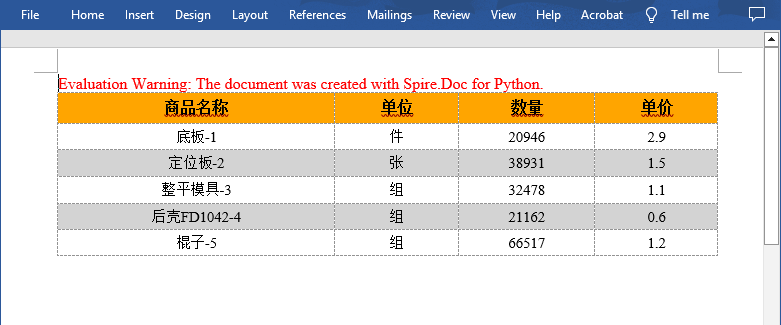
代碼示例2:使用Python在Word表格中插入圖片
from spire.doc import * from spire.doc.common import * inputFile = "表格示例.docx" outputFile = "插入圖片到表格.docx" # 創建Document對象 doc = Document() # 載入Word文檔 doc.LoadFromFile(inputFile) # 獲取文檔中第一個表格 table = doc.Sections[0].Tables[0] # 將圖片添加到指定單元格並設置圖片大小 cell = table.Rows[1].Cells[1] picture = cell.Paragraphs[0].AppendPicture("python.png") picture.Width = 80 picture.Height = 80 cell = table.Rows[2].Cells[1] picture = cell.Paragraphs[0].AppendPicture("java.jpg") picture.Width = 80 picture.Height = 80 # 保存結果文件 doc.SaveToFile(outputFile, FileFormat.Docx) doc.Close()
從以上代碼可以看出,要在Word表格中插入圖片,需要先獲取指定的單元格,然後使用TableCell.Paragraphs[index].AppendPicture() 方法插入圖片。
輸出結果:

Spire.Doc for Python庫還支持對Word中的表格進行其他操作,如添加、刪除、複製行或列、合併或拆分單元格等。更多示例demo可查看:
https://www.e-iceblue.cn/docforpython/spire-doc-for-python-program-guide-content.html
對於水印問題,可以點擊申請臨時授權移除,或者發送郵件到[email protected]。



